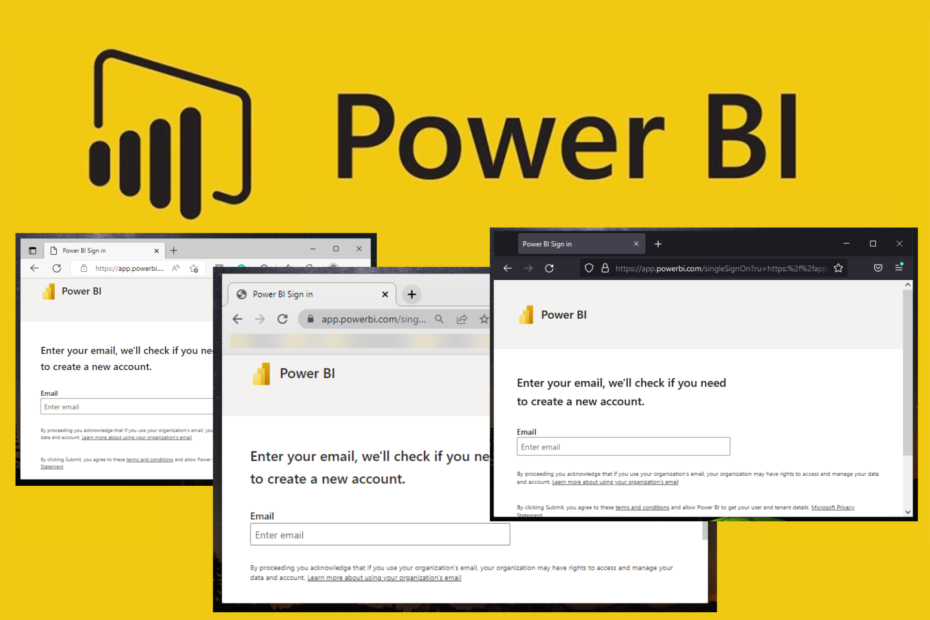- Microsoft Teamsは、ユーザーがプロフェッショナルな環境で共有、チャット、およびコラボレーションできるようにするワークスペースプラットフォームです。
- ユーザーから、ハイパーリンクを開くときにアプリではなくブラウザーでTeamsを開く際の問題が報告されています。
- この問題は、Teamsアプリのエラーまたはブラウザープロトコルの問題が原因である可能性があります。
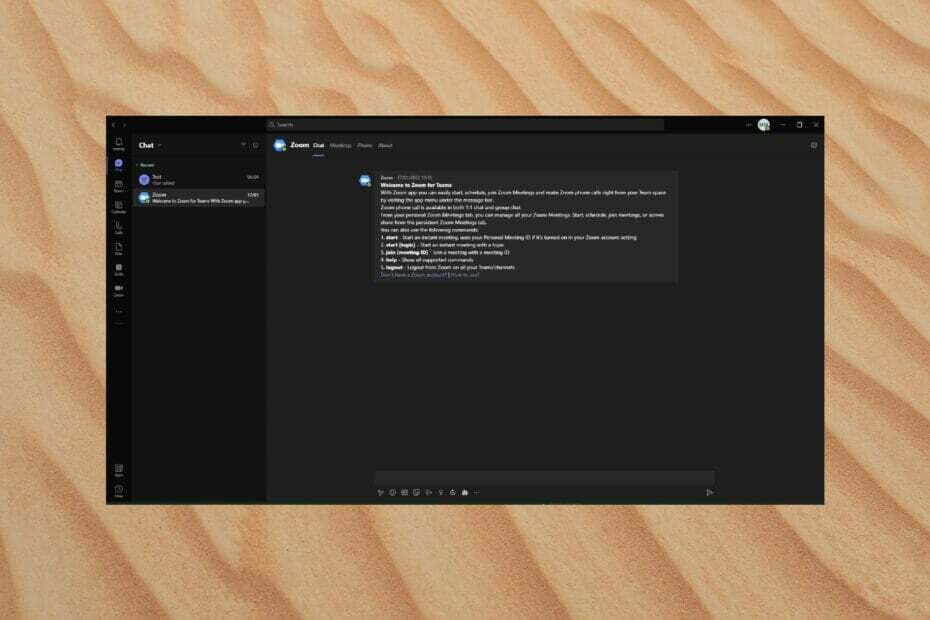
- 簡単な移行:Operaアシスタントを使用して、ブックマークやパスワードなどの既存のデータを転送します。
- リソース使用量の最適化:RAMメモリは他のブラウザよりも効率的に使用されます
- 強化されたプライバシー:無料で無制限のVPN統合
- 広告なし:組み込みの広告ブロッカーはページの読み込みを高速化し、データマイニングから保護します
- ゲームにやさしい:OperaGXはゲーム用の最初で最高のブラウザです
- Operaをダウンロード
Microsoft Teamsは、プロフェッショナルな環境で同僚や同僚の間で共有および通信するための優れたプラットフォームです。 チームは、ユーザーがビジネスや組織でコラボレーション、チャット、ファイルの保存などを行うためのワークスペースを提供します。
ユーザーは、招待状のMicrosoft Teamsハイパーリンクを開くと、Teamsデスクトップアプリではなくブラウザーにリダイレクトされると報告しています。 この問題の迅速な解決策については、読み続けてください。
Microsoft Teamがブラウザで開かないようにするにはどうすればよいですか?
1. アプリで常に開くように設定
- 招待をクリックしてブラウザで開きます。
- 選択する オープンチーム(職場または学校).
![[オープンチーム]を選択します。](/f/92f5ae51cc3a456489279e4845b411a1.png)
- ポップアップで、チェックします 常にteams.microsoft.comが関連するアプリでこのタイプのリンクを開くことを許可します 次に、 MicrosoftTeamsを開く.
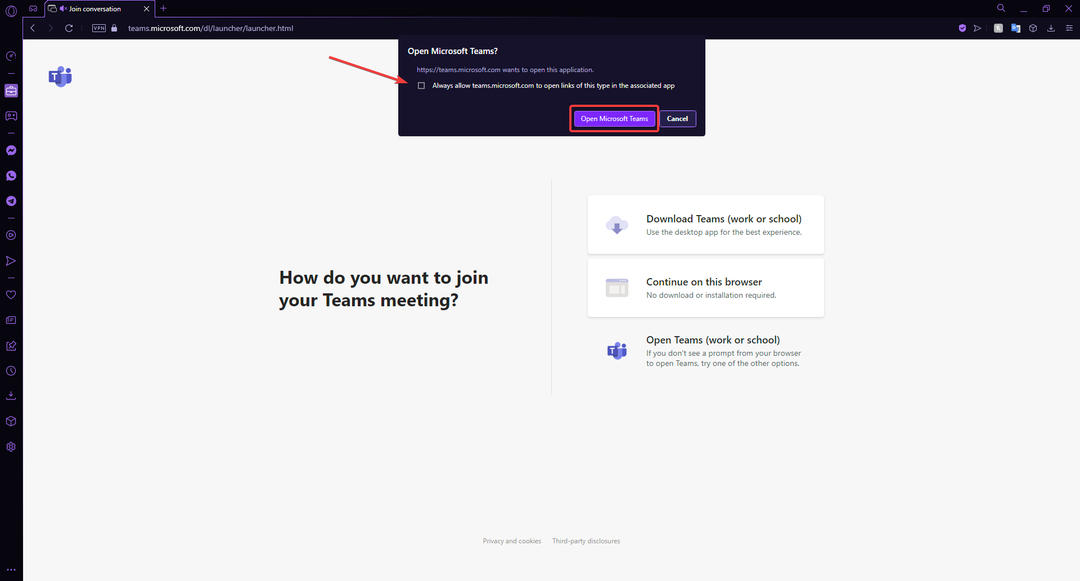
デフォルトでは、最初の会議の招待状がブラウザで開き、会議を開く方法を選択できます。 Teamsアプリで[開く]を選択し、ポップアップのチェックボックスをオンにして、次回招待状を受け取ったときにブラウザーが選択内容を記憶するようにします。
2. アプリのキャッシュをクリアする
- 右クリック 始める を選択します 走る (またはを押します Windows + R).
- タイプ %appdata%\ Microsoft 次にクリックします わかった.
![コマンドを実行し、[OK]をクリックします。](/f/cf28397318d53edcb6b8e7a98d12e397.png)
- を見つけます チーム フォルダ。
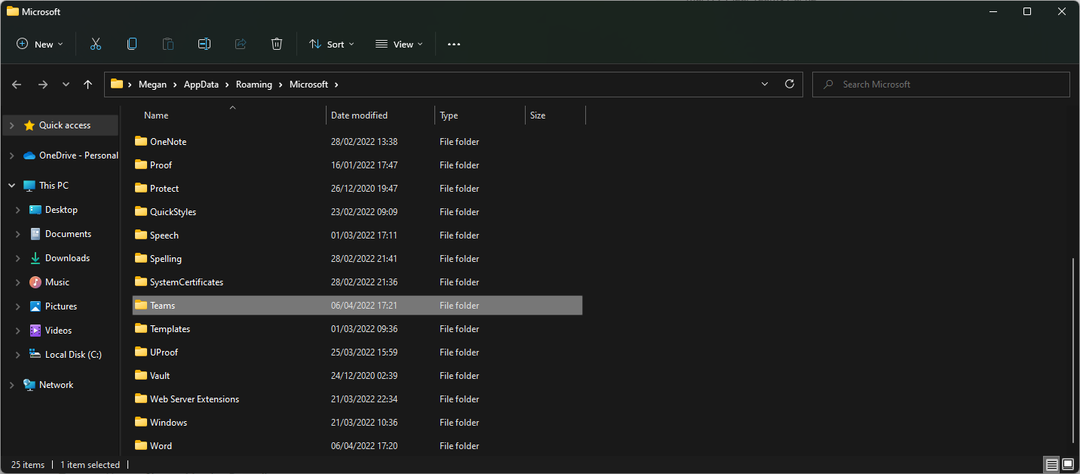
- 右クリックして選択します 消去.
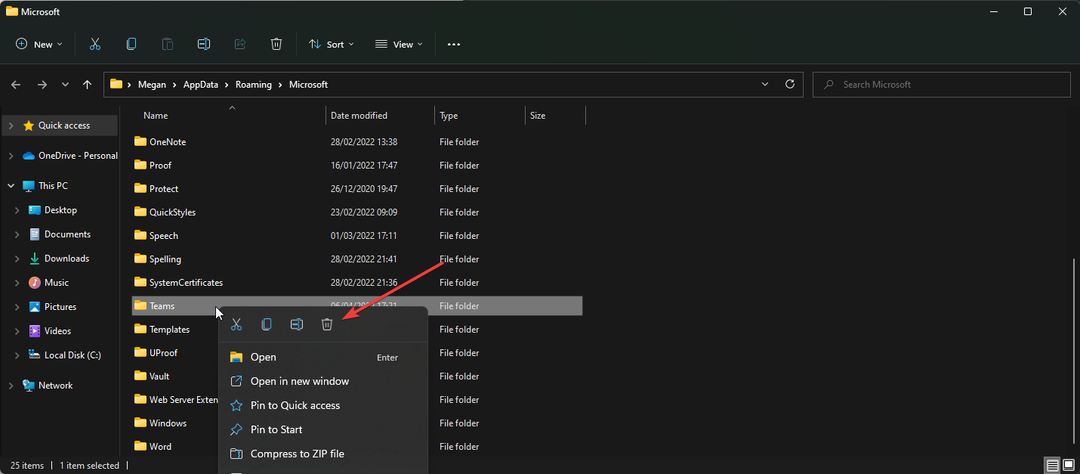
- MicrosoftTeamsを再起動します。
キャッシュをクリアすることは、ブラウザで開くTeamsに影響を与える可能性のある破損したファイルをすばやく簡単に取り除く方法です。
破損した未使用のファイルに関する将来の問題を回避するために、CCleanerを使用することをお勧めします。 このツールは、PCを自動的にスキャンして不要なファイルを探し、それらをクリーンアップして、コンピューターをよりスムーズかつ高速に実行できるようにします。
⇒CCleanerを入手
3. MicrosoftTeamsをデフォルトとして設定する
- MicrosoftTeamsアプリを開きます。
- 右上隅にある3つのドットをクリックします。
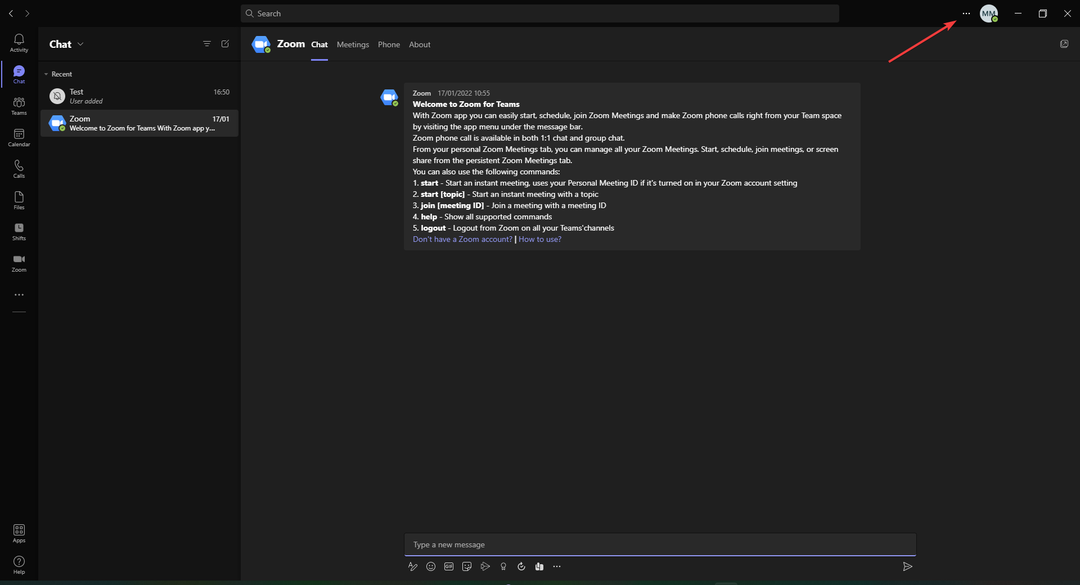
- 選択する 設定.
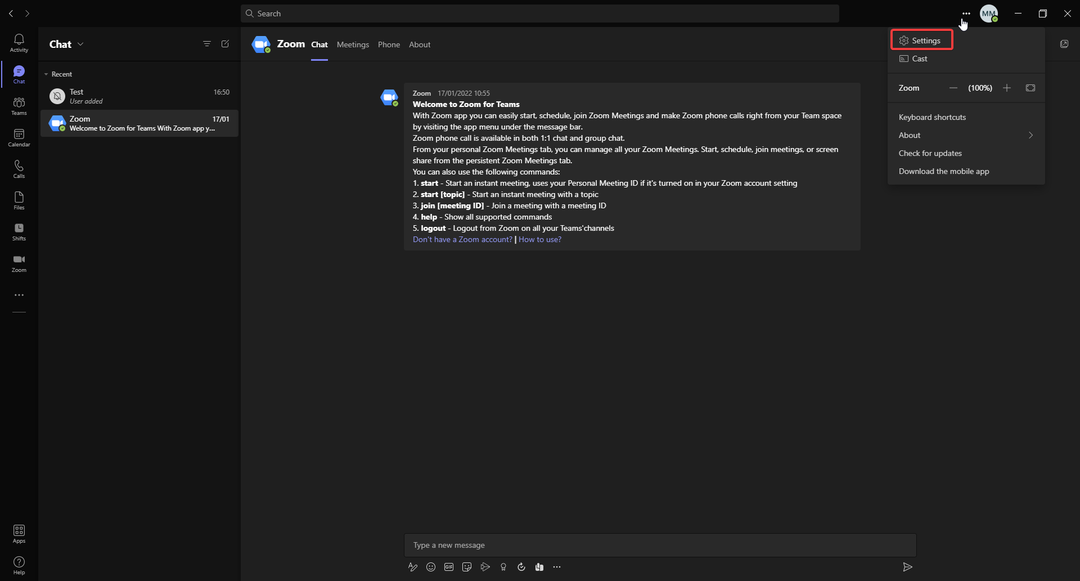
- クリック ファイル 次に、 チーム 下のドロップダウンメニューから ファイルオープン設定.
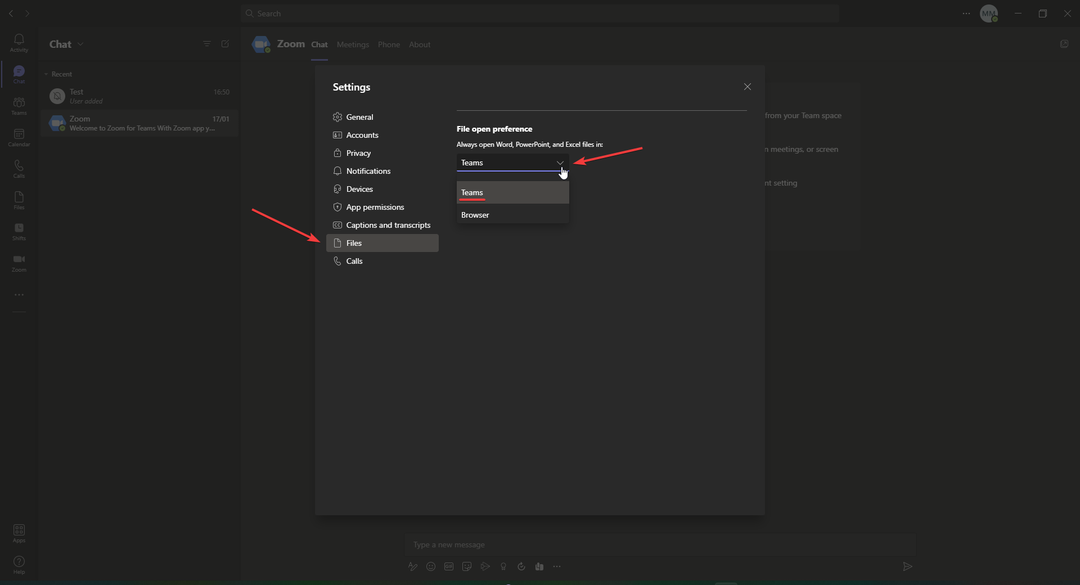
Microsoft Teamsで共有されているファイルをブラウザで開く際に問題が発生した場合は、Teamsがこれらのファイルを開くためのデフォルトのアプリケーションとして設定されていない可能性があります。
- Opera GX vs Safari:どちらがより良く、より安全で、より速いですか?
- Chromeのカスタムカーソルが機能しませんか? ここに3つの簡単な修正があります
- 修正:Opera暗号ウォレット何かがうまくいかなかったエラー
4. MicrosoftTeamsを再インストールします
- クリック 始める と検索 コントロールパネル 次にEnterキーを押します。
- 下 プログラム 選択する プログラムをアンインストールする.
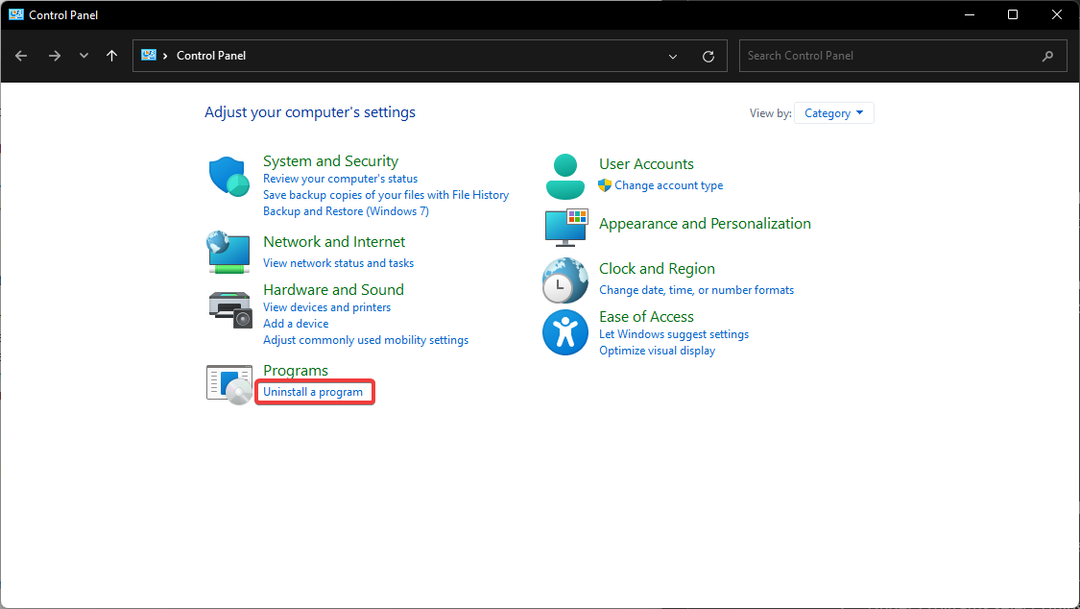
- 見つける Microsoft Teams それを選択します。
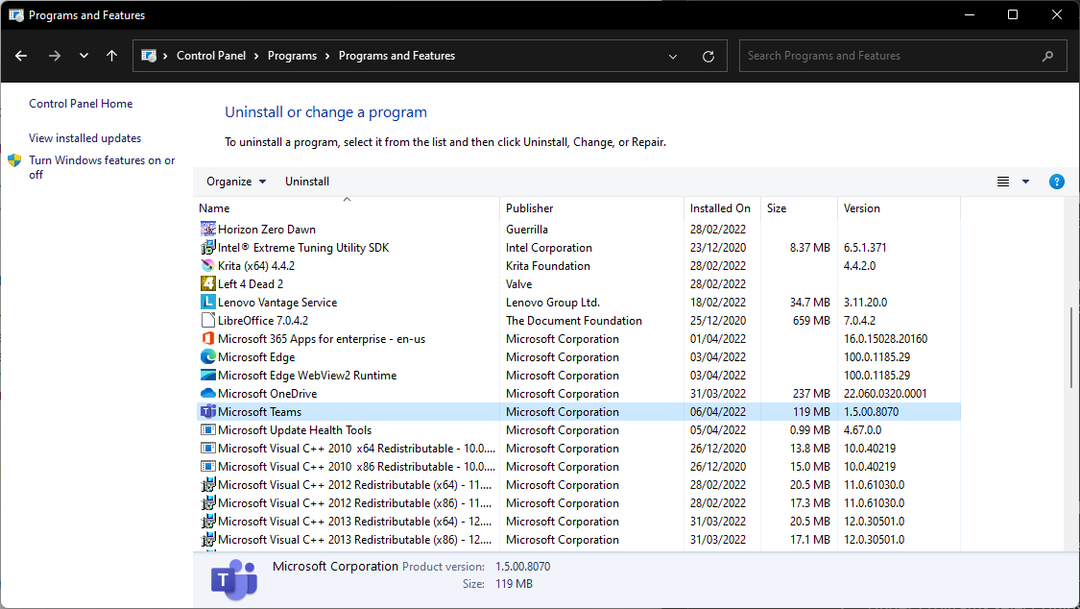
- クリック アンインストール 次に、PCを再起動します。
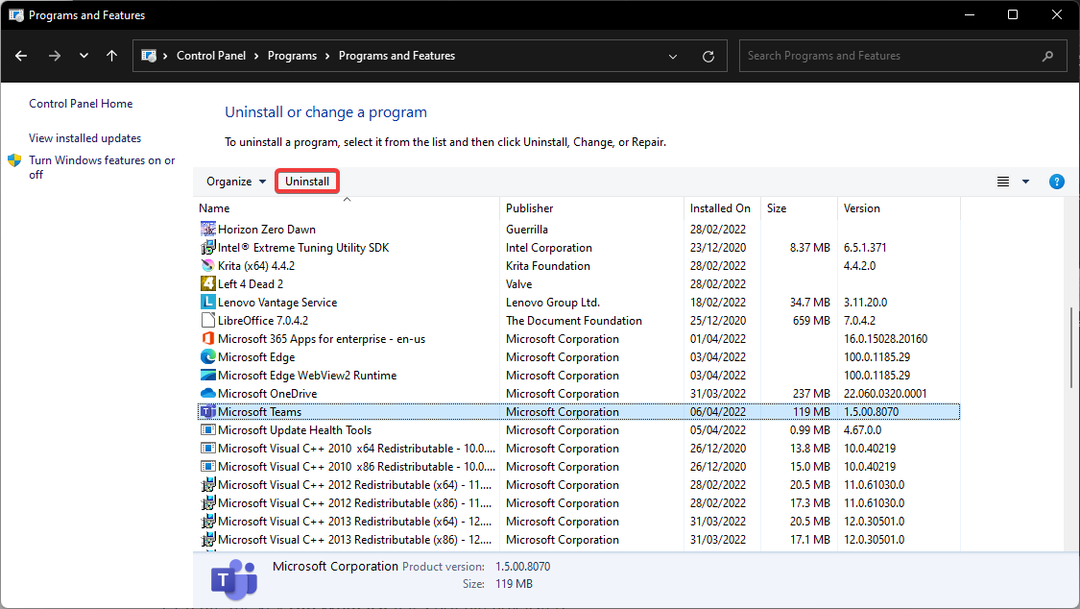
- に移動します Office365ポータル サインインします。
-
ダウンロード MicrosoftTeamsデスクトップアプリ。
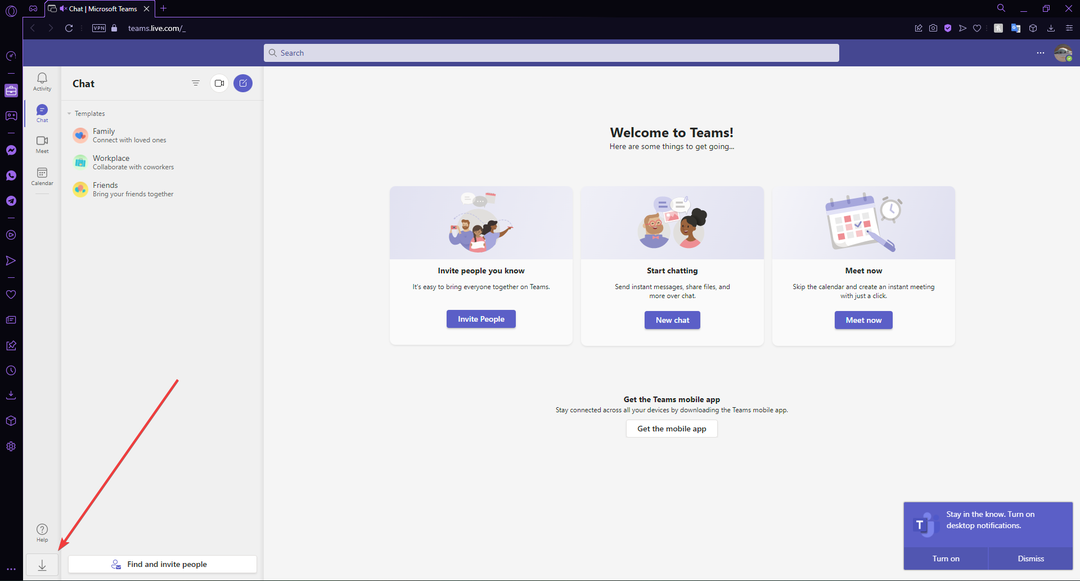
- インストール手順に従います。
クリーンな再起動により、MicrosoftTeamsに関する問題やバグが修正される場合があります。 しばらく更新されていないバージョンがある場合は、これにより最新バージョンのTeamsもインストールされます。
5. ブラウザプロトコルを調整する
- クリック 始める と検索 レジストリエディタ 次にEnterキーを押します。
- 下 HKEY_CURRENT_USER 拡大 ソフトウェア.
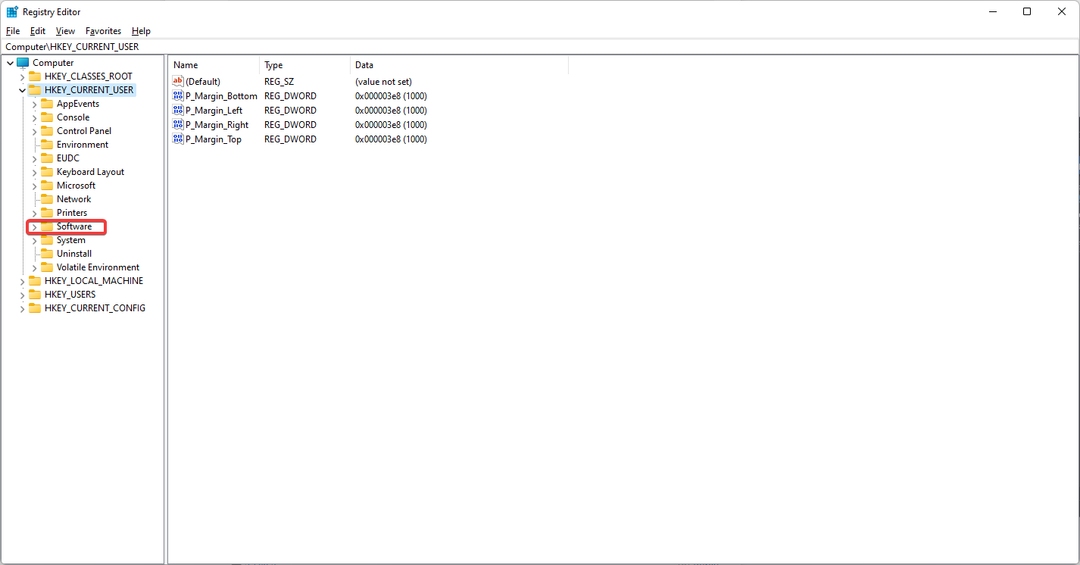
- 拡大 ポリシー.
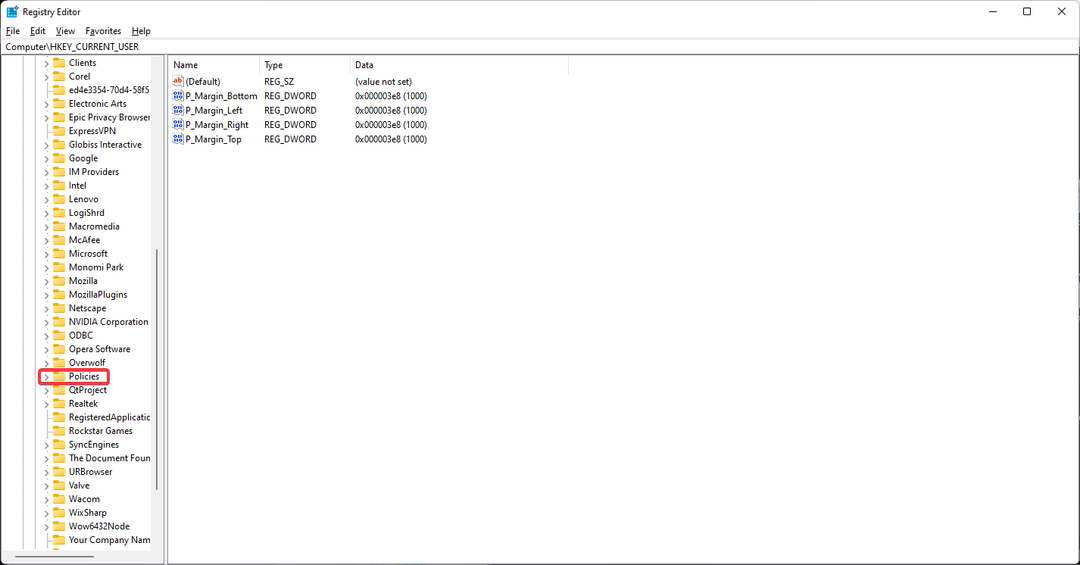
- もしも グーグル リストされているそれを展開し、次に クロム. これらのキーがリストされていない場合は、下に作成できます 編集.
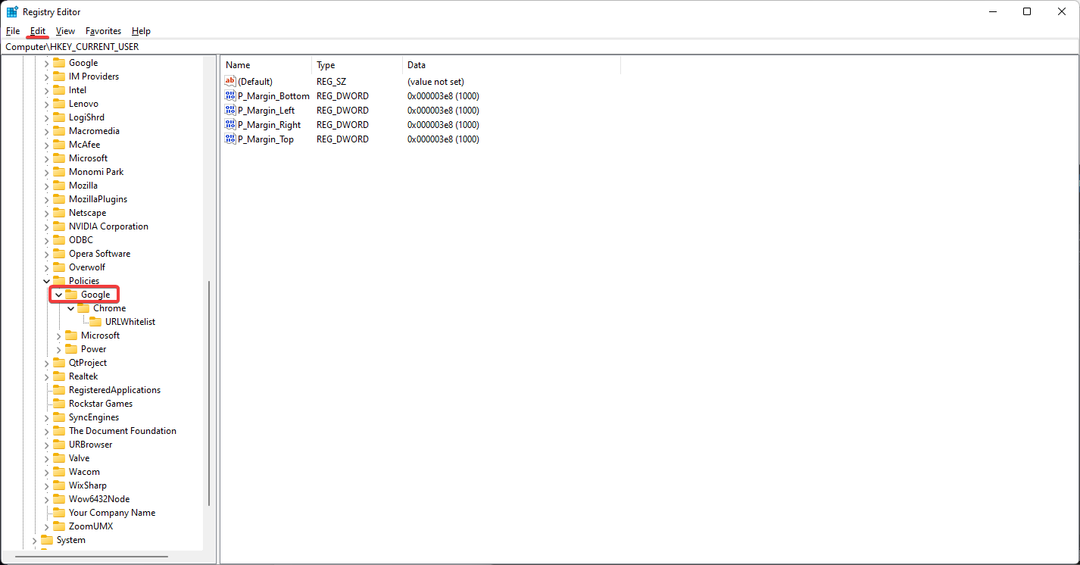
- キーを作成します URLホワイトリスト まだリストされていない場合。
- URLWhitelistを選択した状態で、 編集 次にクリックします 新しい、を選択します 文字列値.
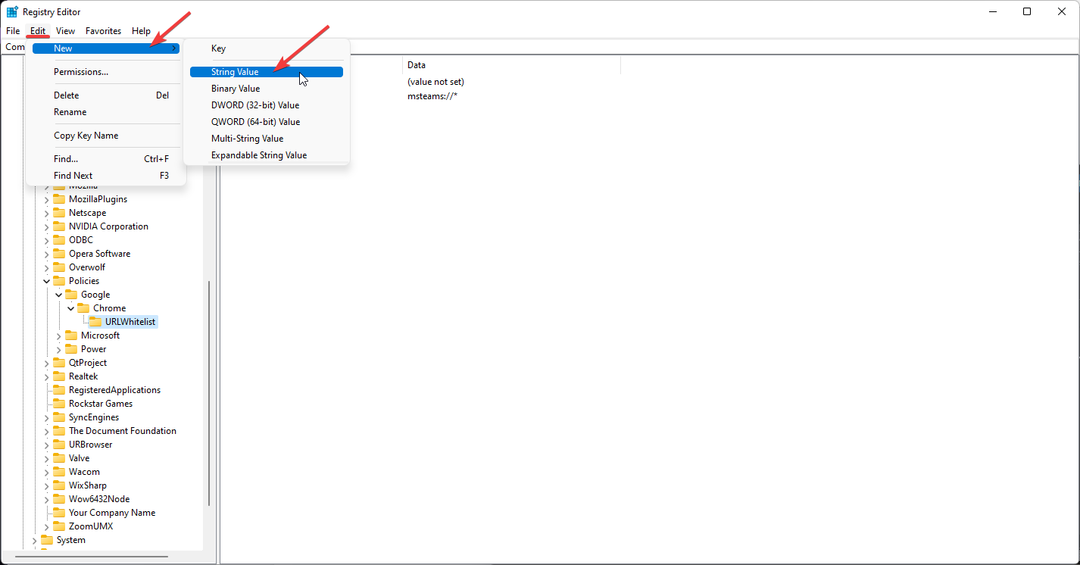
- それに名前を付けます 1、次にそれをダブルクリックして文字列値を編集します。
- 下 値データ タイプ msteams:// * をクリックします わかった.
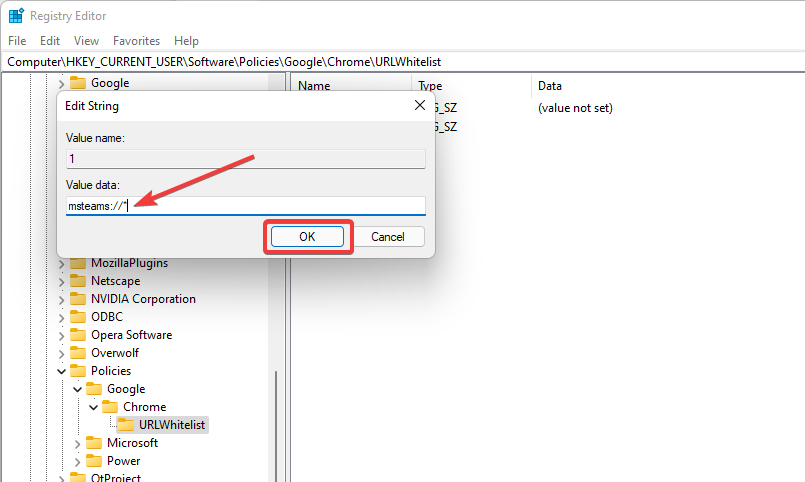
これは、デフォルトのブラウザとしてGoogle Chromeを使用していて、リンクを開くようにMicrosoftTeamsを常に設定するオプションが提供されていないユーザー向けのソリューションです。 多くのユーザーがChromeを使用しているときにこの問題を報告しています。
このソリューションはMicrosoftEdgeユーザーにも適用されますが、キーURLWhitelistの代わりにURLAllowlistです。
これらのソリューションが、MicrosoftTeamsがブラウザーで開かないようにするのに役立つことを願っています。 チームで他の問題が発生している場合、たとえば、 MicrosoftTeamsでカメラが機能しない、そのためのソリューションもあります。
 まだ問題がありますか?このツールでそれらを修正します:
まだ問題がありますか?このツールでそれらを修正します:
- このPC修復ツールをダウンロードする TrustPilot.comで素晴らしいと評価されました (ダウンロードはこのページから始まります)。
- クリック スキャン開始 PCの問題を引き起こしている可能性のあるWindowsの問題を見つけるため。
- クリック 全て直す 特許技術の問題を修正する (読者限定割引)。
Restoroはによってダウンロードされました 0 今月の読者。
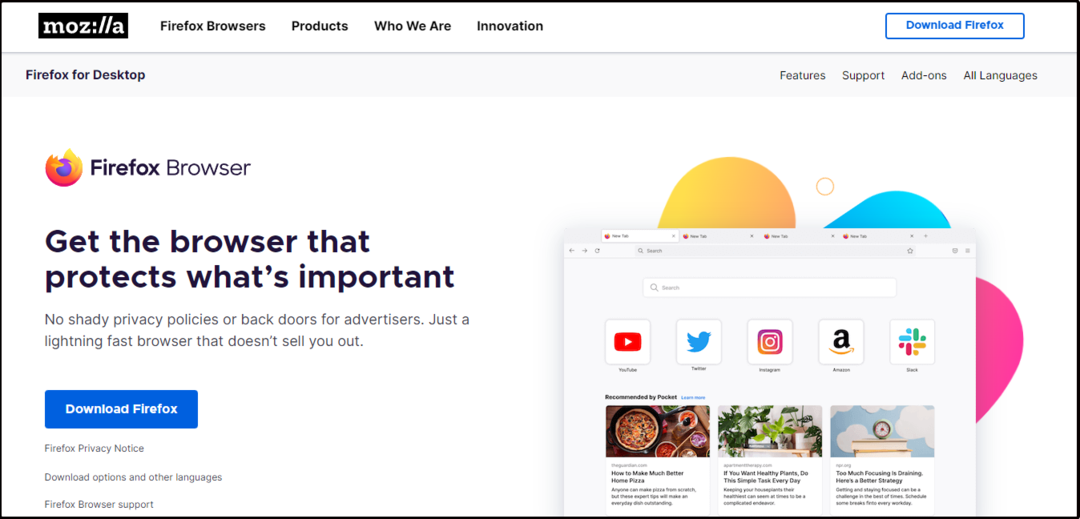
![YubiKey をサポートする 5 つの最高のブラウザー [互換性によるランキング]](/f/47f076a6ac8012d661d35581c465c1fa.jpg?width=300&height=460)